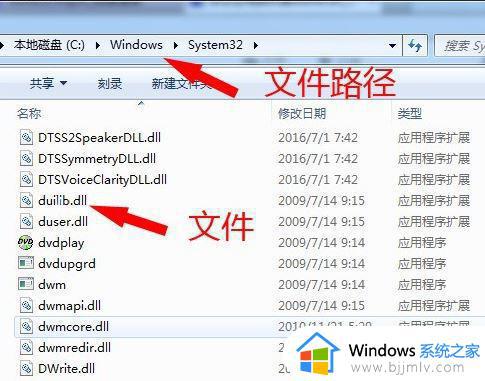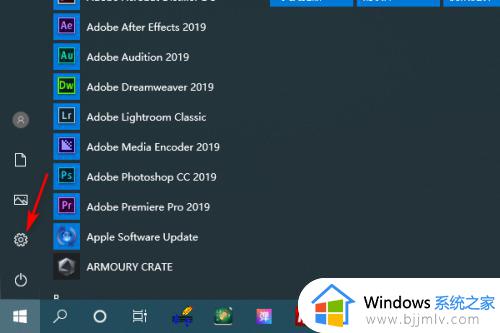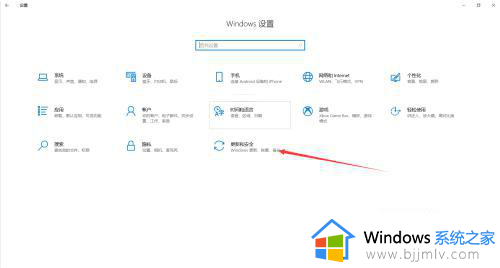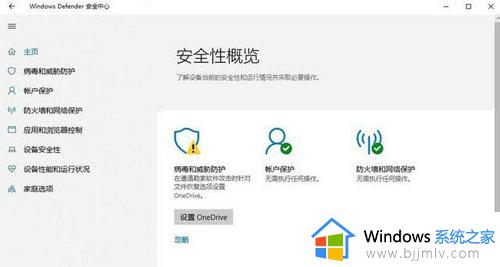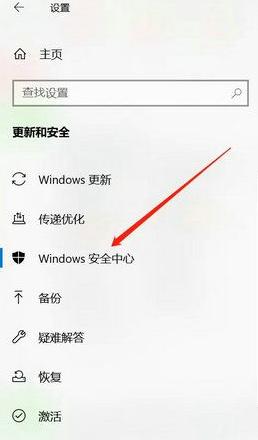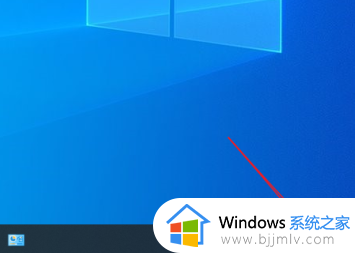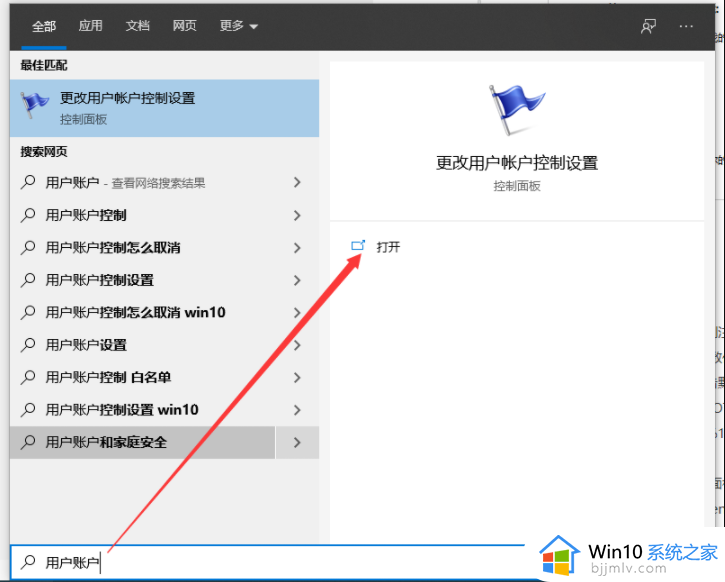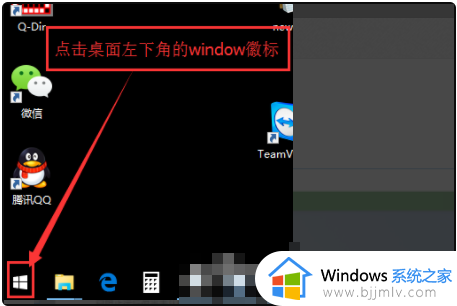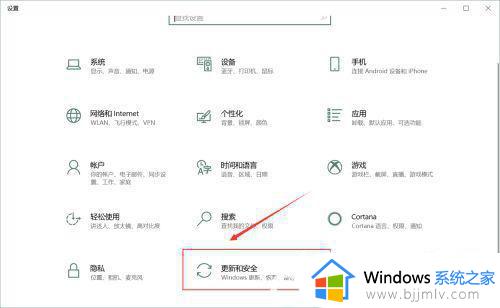win10下载文件包含病毒被删除怎么办 win10下载软件显示包含病毒已被删除解决方法
更新时间:2023-07-24 14:32:30作者:runxin
由于win10系统中自带有安全防护软件,虽然能够保护电脑运行的安全,当然也难免会导致用户在win10电脑上下载文件时,被安全软件检测为病毒文件,从而将其删除,导致文件下载失败,对此win10下载文件包含病毒被删除怎么办呢?今天小编就来教大家win10下载软件显示包含病毒已被删除解决方法。
具体方法:
第一步:选择开始菜单win10下载文件被删除,从左侧选项中点击设置项。
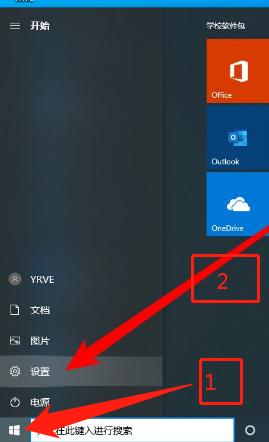
第二步:进入设置画面,选择"更新和安全"。
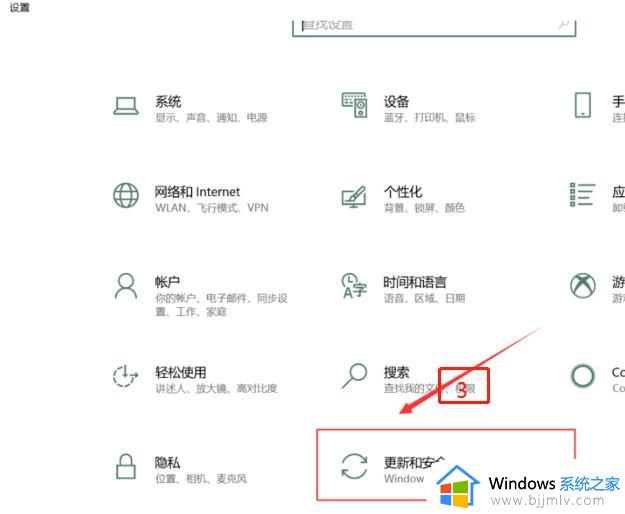
第三步:从左侧列表中选择"Windows 安全中心"win10下载文件被删除,右侧内容中 "打开Windows 安全中心"。
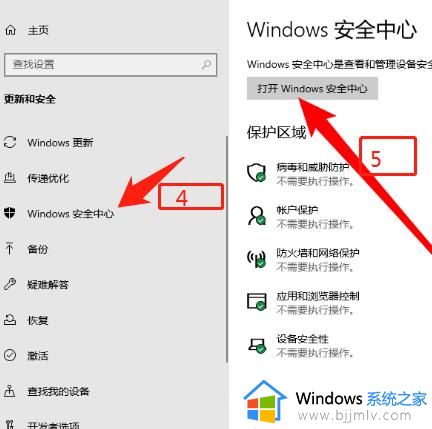
第四步:点击"病毒和威胁保护"设置。
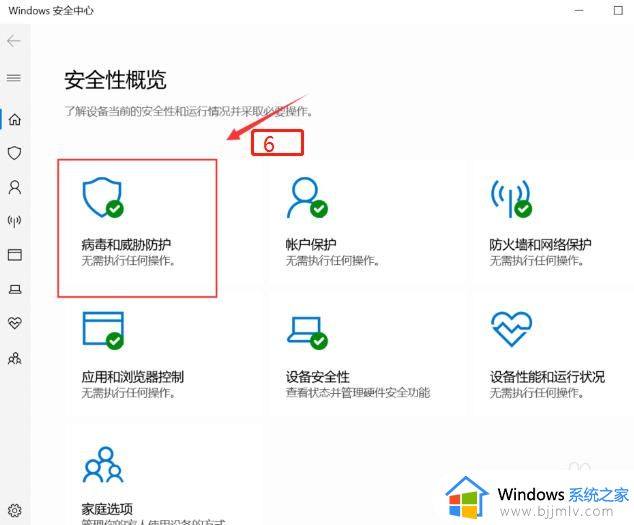
第五步:关闭"实时保护"、"云提供的保护"和"自动提交样本",即可关闭Windows Defenderwin10下载文件被删除。
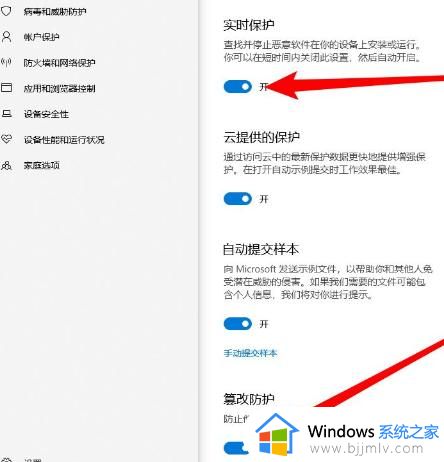
上述就是小编告诉大家的win10下载软件显示包含病毒已被删除解决方法了,如果您也遇到此类问题,可以按照小编讲解的方法来解决,希望这些方法能帮助到大家。